
•새로 설치한 후,
•HEIDELBERG Customer Portal에 아직 등록하지 않았거나
•HEIDELBERG 고객 포털에 처음 또는 다시 로그인한 후.
설정 중, 다음과 같은 설정 사항을 지정해야 합니다:
•로그인 정보를 입력하고,
•Software Center 연결을 구성합니다,
•HEIDELBERG 고객 포털에 로그인하거나 로그인을 활성화하고
•필요한 경우, HEIDELBERG 고객 포털 로그인이 활성화된 후 Heidelberg 연결을 테스트합니다.
어시스턴트가 설정 과정을 안내할 것입니다.
![]() 전제조건: 설정을 위해서는 다음 전제조건이 충족되어야 합니다.
전제조건: 설정을 위해서는 다음 전제조건이 충족되어야 합니다.
•활성화된 라이선스 서버(설치 코드 또는 동글 사용)를 PMC에 등록해야 합니다.
•HEIDELBERG Software Center 및 필요한 HEIDELBERG 고객 포털과 Zaikio 웹사이트에 인터넷으로 연결할 수 있어야 합니다.
PMC를 설정해야 하는 경우, 이것은 PMC 유지보수 모드에 있으며 다음과 같이 열립니다.
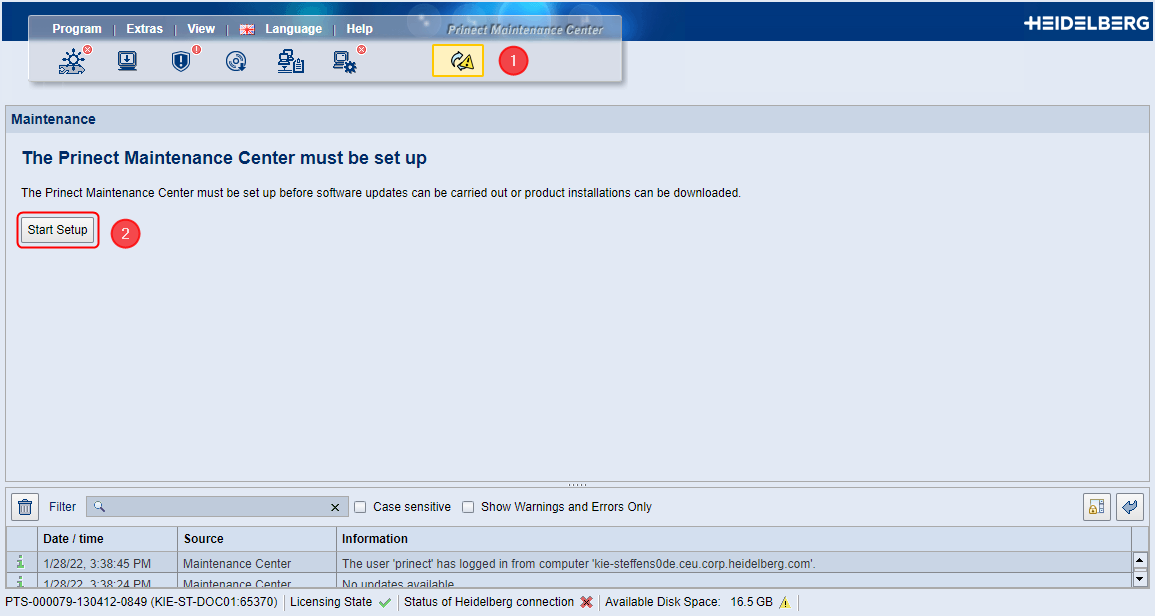
보기 스위치 옆에 유지보수 모드(1)에 대한 기호가 표시됩니다. 이를 통해 PMC가 유지보수 모드에 있음을 나타내며, PMC에 다른 동작이 진행되기 전에 설정되어야 함을 의미합니다. 설정을 위해 다음과 같이 수행합니다.
1."설정 시작" 버튼(2)을 클릭합니다.
설정 어시스턴트가 열립니다. 중요한 정보가 먼저 표시됩니다.

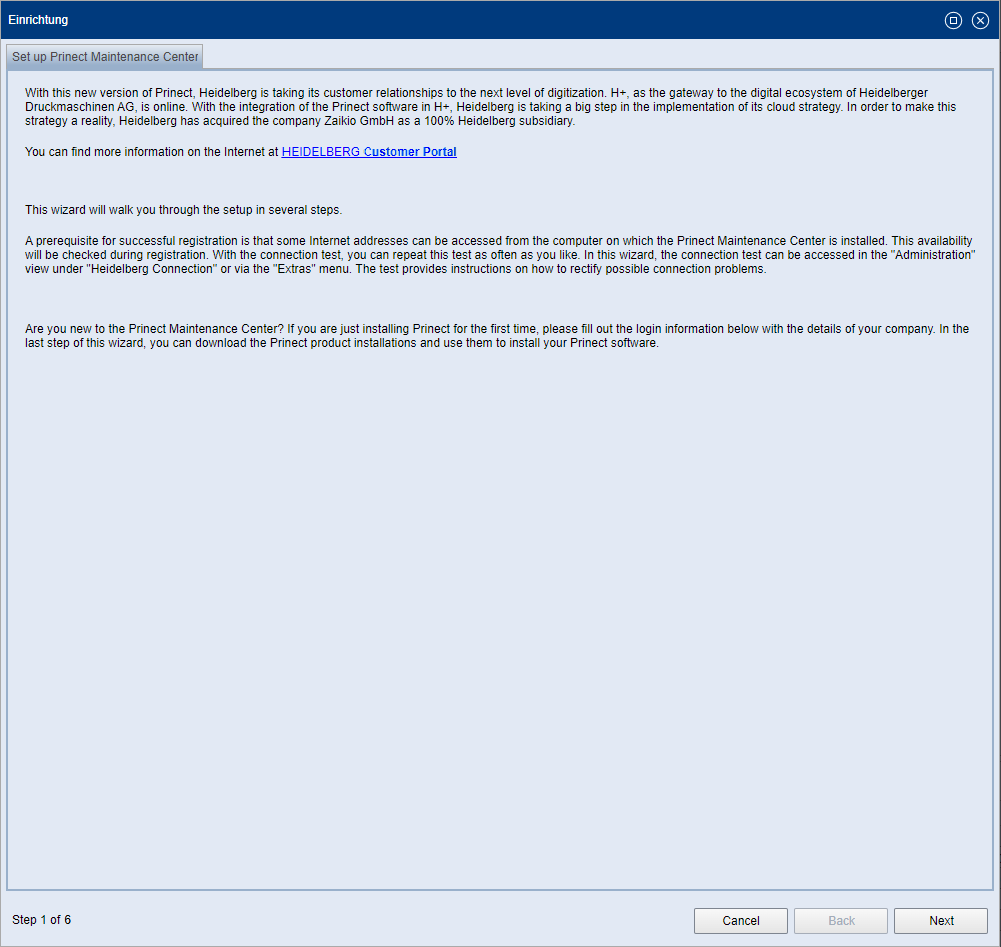
2.이 정보를 꼼꼼히 읽은 후 "다음"을 클릭합니다.

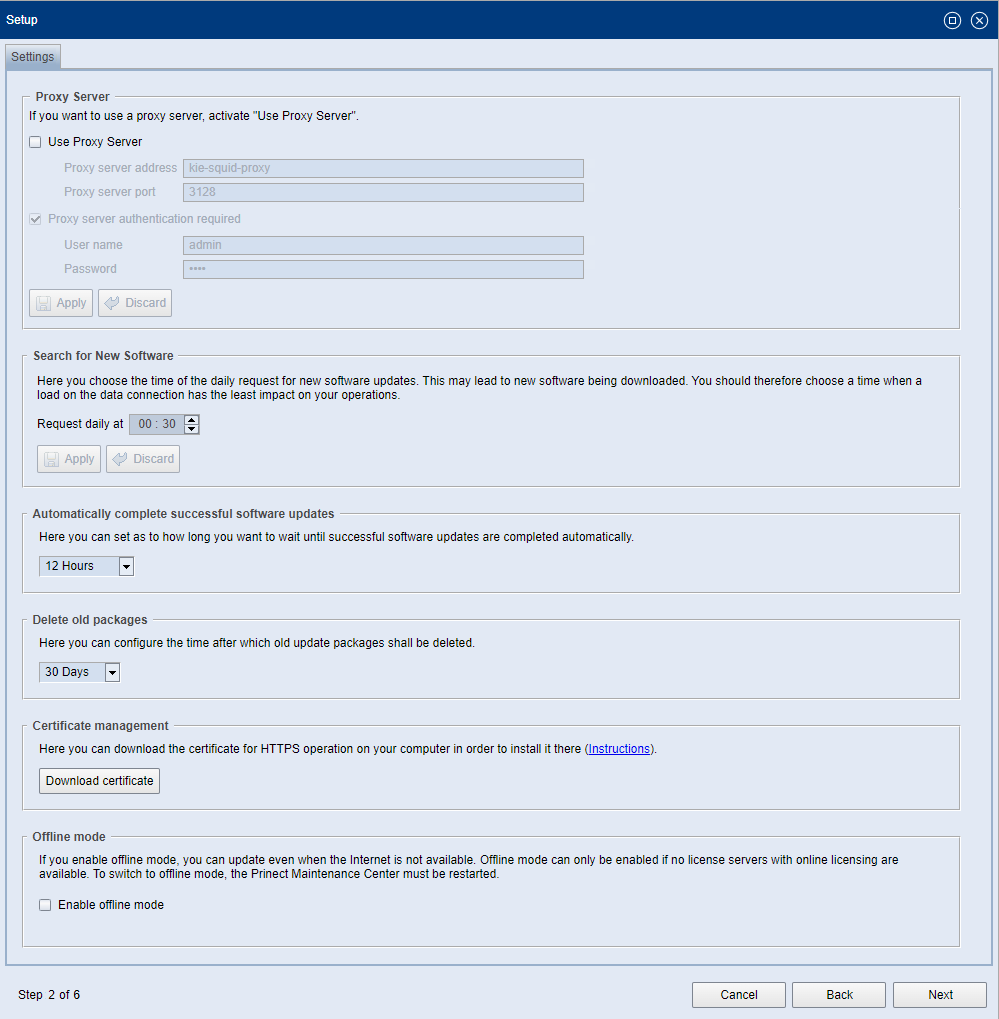
필요한 경우, "설정" 단계에서 프록시 서버를 구성할 수 있습니다. 또한 PSC에서 업데이트 패키지를 매일 몇 시에 쿼리할 것인지 그 시간을 설정할 수도 있습니다. 이러한 설정은 "관리 > 설정"에서 지정한 설정에 해당합니다. 설정를 참조하십시오.
3."다음"을 클릭합니다.

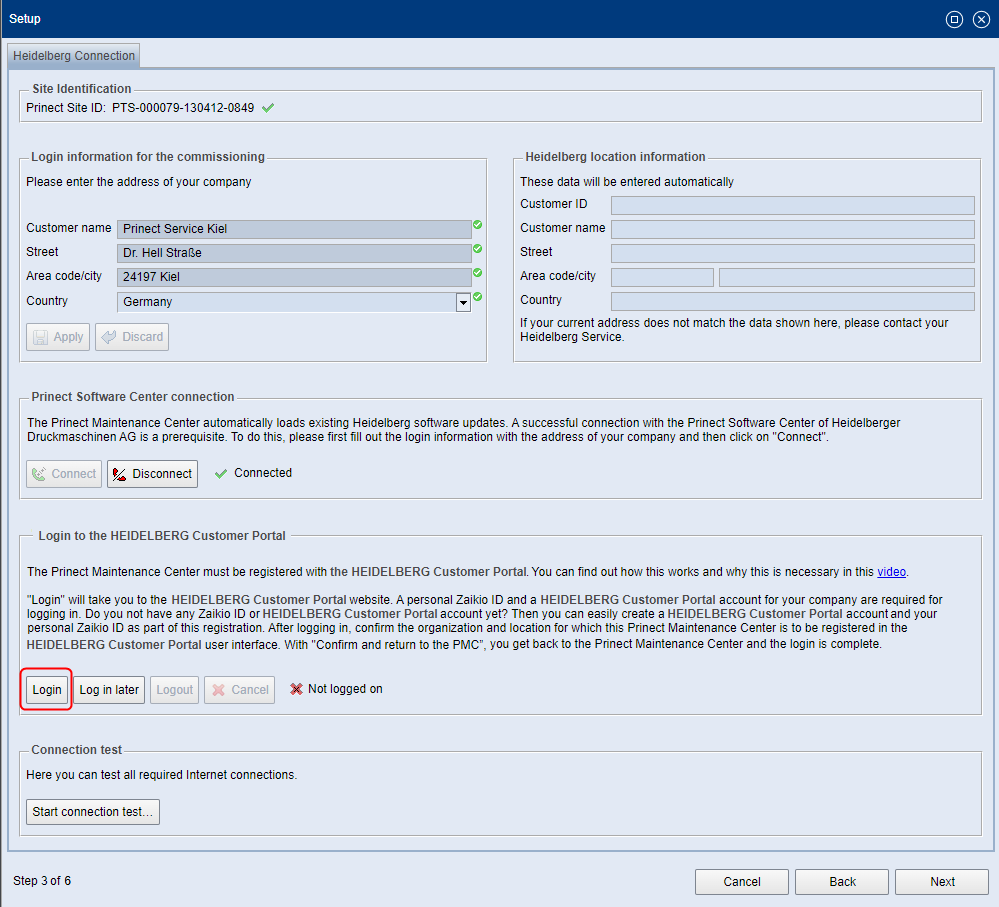
![]() 전제조건: HEIDELBERG 고객 포털에 액세스하려면 HEIDELBERG 고객 포털 계정을 생성해야 합니다(아직 없는 경우). 인증 및 권한부여를 위한 HEIDELBERG 고객 포털 계정의 기본은 Zaikio ID입니다. 개인 Zaikio ID를 생성하면 HEIDELBERG 고객 포털의 디지털 서비스에 액세스하고, 동시에 Zaikio의 미디어 포털을 사용할 수 있습니다. HEIDELBERG 고객 포털 계정 설정에 대한 정보는 다음 링크의 동영상 튜토리얼에서 역시 확인할 수 있습니다: 동영상 튜토리얼
전제조건: HEIDELBERG 고객 포털에 액세스하려면 HEIDELBERG 고객 포털 계정을 생성해야 합니다(아직 없는 경우). 인증 및 권한부여를 위한 HEIDELBERG 고객 포털 계정의 기본은 Zaikio ID입니다. 개인 Zaikio ID를 생성하면 HEIDELBERG 고객 포털의 디지털 서비스에 액세스하고, 동시에 Zaikio의 미디어 포털을 사용할 수 있습니다. HEIDELBERG 고객 포털 계정 설정에 대한 정보는 다음 링크의 동영상 튜토리얼에서 역시 확인할 수 있습니다: 동영상 튜토리얼
이 단계에서는 HEIDELBERG 고객 포털 계정을 설정하거나 HEIDELBERG 고객 포털 계정으로 로그인합니다. 이후, HEIDELBERG 연결을 테스트할 수 있습니다. HEIDELBERG 고객 포털 계정의 전체 설정과 Prinect Software Center에서 고객과 고객의 회사를 인증하는 HEIDELBERG 연결을 위해 다음과 같은 요소가 필요합니다:
•시운전을 위한 로그인 정보.
Prinect 라이센스를 주문할 때 HEIDELBERG Trust Service에 등록한 회사 정보(회사 이름, 주소)를 입력합니다. 이미 HEIDELBERG에 등록되어 있다면 HEIDELBERG 연결이 생성되자마자 확인을 위해 HEIDELBERG에 저장된 해당 정보와 고객 번호가 관련 표시 영역에 표시됩니다.
•Prinect Software Center로의 연결을 활성화합니다.
이러한 연결은 "연결"을 클릭하여 활성화할 수 있습니다. 이 연결을 활성화함으로써, 고객은 본인의 Prinect 워크플로 시스템과 HEIDELBERG 간의 데이터 전송에 동의하며 본인의 Prinect 워크플로 시스템을 최적화하기 위한 목적으로 HEIDELBERG에 데이터 이용을 허용함을 명시적으로 선언하게 됩니다. 업데이트 프로세스는 항상 인쇄소가 제어합니다도 참조하십시오.
•HEIDELBERG 고객 포털 로그인. 로그인하기 위해서는 다음과 같은 로그인 계정이 필요합니다:
개인: Zaikio ID
회사용: 조직용 HEIDELBERG 고객 포털 계정.
이러한 계정이 아직 없는 경우, "로그인"을 클릭한 후, 계정을 설정할 수 있습니다. HEIDELBERG 고객 포털 최초 로그인를 참조하십시오.
4."HEIDELBERG 고객 포털 로그인" 영역에서 "로그인"을 클릭합니다. HEIDELBERG 고객 포털 웹사이트로 이동합니다. 이미 HEIDELBERG 고객 포털에 로그인한 경우, 다음과 같은 보기가 열립니다:

5."확인 및 PMC로 되돌아가기"를 클릭합니다. HEIDELBERG 고객 포털 로그인이 완료되었습니다.

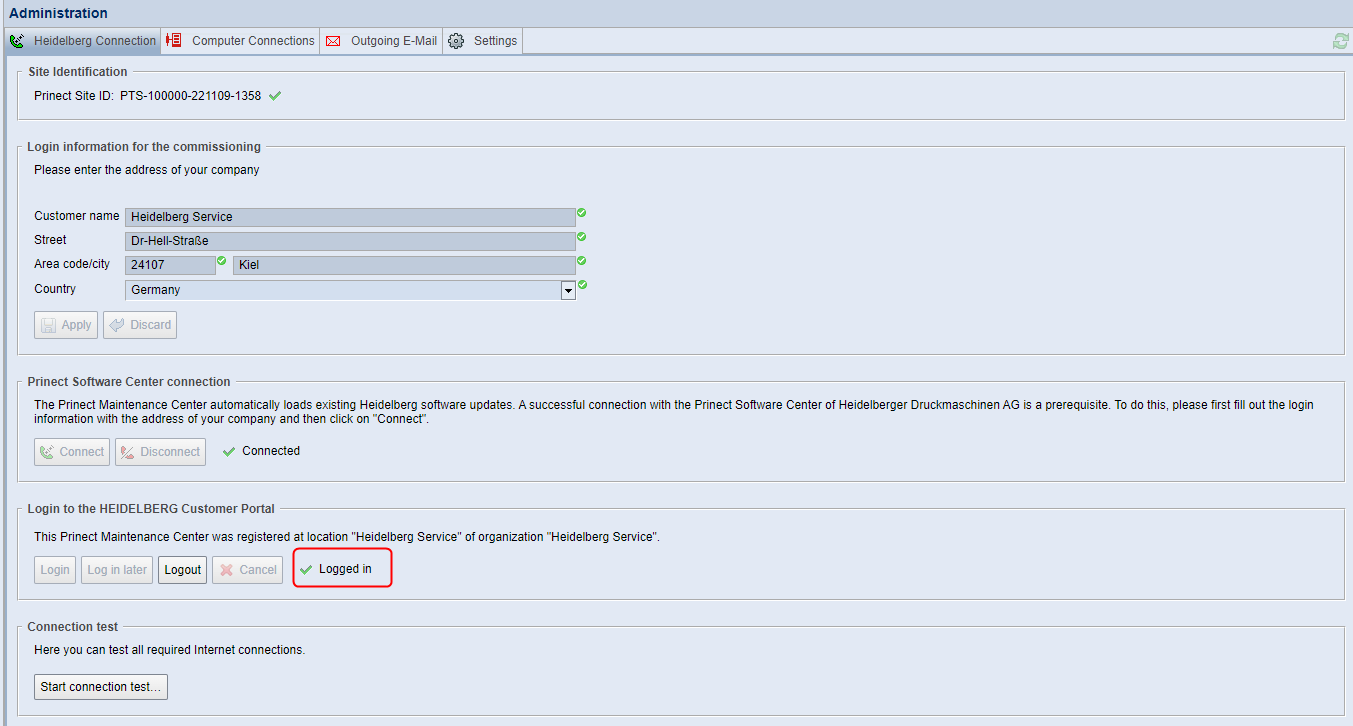
이제 HEIDELBERG 연결을 테스트할 것을 권장합니다. "연결 테스트"를 클릭합니다. "연결 테스트" 창이 열립니다.
6."시작"을 클릭하십시오.

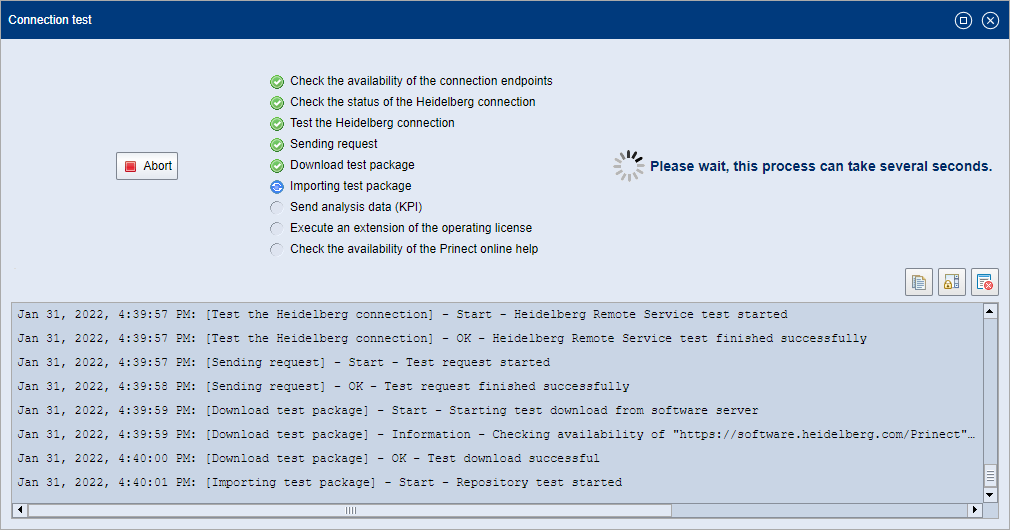
이제 연결 테스트의 개별 단계가 실행됩니다. HEIDELBERG 연결 테스트 (6)도 참조하십시오. 오류 없이 테스트가 완료된 경우, 창의 제목 표시줄의 오른쪽 상단 모서리의 "X" 기호를 클릭합니다. 창이 닫힙니다.
7.이제 "다음"을 클릭합니다. 설정 어시스턴트의 마지막 창이 나타납니다.

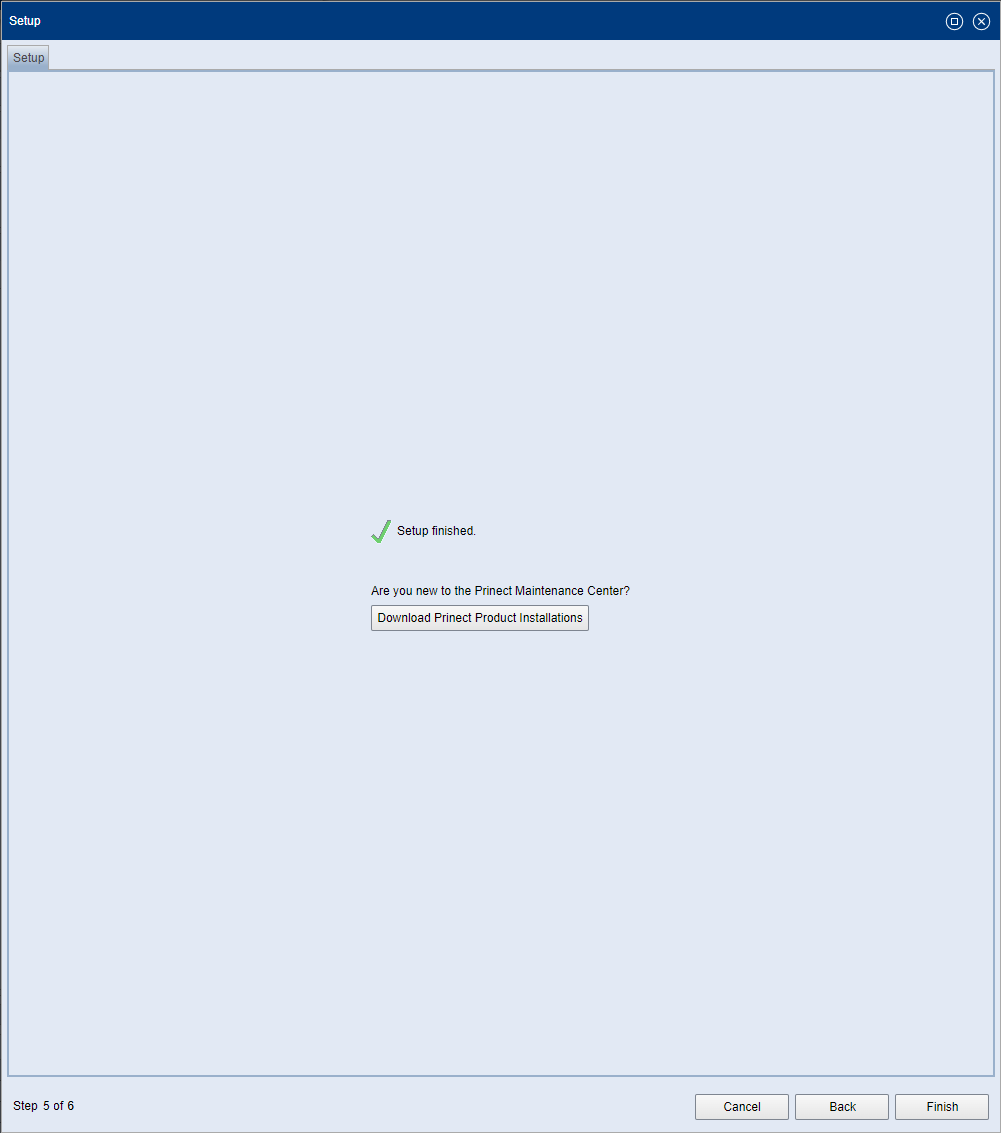
8.“Prinect 제품 설치 다운로드” 버튼을 누르면 “제품 설치” 보기로 이동합니다. 예를 들어 Prinect 시스템을 다시 설치한 경우, 사용 가능한 제품 설치를 다운로드할 수 있습니다. 또는 먼저 설정을 완료한 후, "제품 설치" 보기로 변경할 수 있습니다. "제품 설치" 보기를 참조하십시오.
9."완료"를 클릭하십시오. 설정 프로세스가 완료되었습니다.